- Autor Abigail Brown [email protected].
- Public 2023-12-17 06:41.
- Zadnja izmjena 2025-06-01 07:16.
Šta treba znati
- Da promijenite zadani pretraživač ili aplikaciju za e-poštu, idite na Postavke, odaberite aplikaciju i odaberite Zadana aplikacija za preglednik iliDefault Mail App.
- Trenutno je vrlo ograničeno koje vrste aplikacija se mogu postaviti kao zadane.
Ovaj članak objašnjava kako promijeniti zadane aplikacije na iOS-u 14 i novijim.
Kako zadane aplikacije rade na iPhoneu
Reč "podrazumevano" znači dve stvari kada su u pitanju iPhone aplikacije. Prvo, to znači aplikacije koje dolaze unaprijed instalirane na vaš iPhone kada vam ga isporuče iz tvornice (ili kada vratite telefon na tvorničke postavke).
U drugom slučaju, zadane aplikacije su aplikacije koje se uvijek koriste za obavljanje određene stvari. Na primjer, kada dodirnete vezu na web stranicu u e-poruci, ona se uvijek otvara u Safariju. To čini Safari zadanim web pretraživačem na vašem iPhoneu. Kada web lokacija sadrži fizičku adresu i dodirnete je da dobijete upute, Apple Maps se pokreće jer je to zadana aplikacija za mapiranje.
Mnoge aplikacije rade iste stvari. Google Maps je alternativna aplikacija za navigaciju. Mnogi ljudi koriste Spotify umjesto Apple Music za streaming muzike. Drugi preferiraju Chrome za pretraživanje weba umjesto Safarija. Svatko može instalirati ove aplikacije na svoj iPhone. Ali što ako uvijek želite koristiti Google Maps umjesto Apple Maps? Šta ako želite da se linkovi otvaraju u Chromeu svaki put?
Kako promijeniti zadane iPhone aplikacije na iOS 14 i novijim verzijama
Bilo je da niste mogli birati zadane aplikacije na svom iPhoneu, ali to se promijenilo u iOS-u 14. Ako koristite tu verziju iOS-a ili noviju, sada možete odabrati zadane iPhone aplikacije druge od onih koji dolaze sa fabričkim postavkama.
Za sada možete odabrati samo zadane iPhone aplikacije u nekoliko kategorija: web pretraživač i e-pošta. Nijedna druga kategorija aplikacija ne podržava promjenu zadanih postavki. Opcije za zadane aplikacije su:
| Kategorija aplikacije | Default | Opcije |
|---|---|---|
| Web pretraživač | Safari |
DuckDuckGo Firefox Google ChromeMicrosoft Edge |
|
Gmail Hej Microsoft OutlookSpark |
Evo kako promijeniti zadani web preglednik ili aplikaciju za e-poštu na iOS-u 14 i novijim:
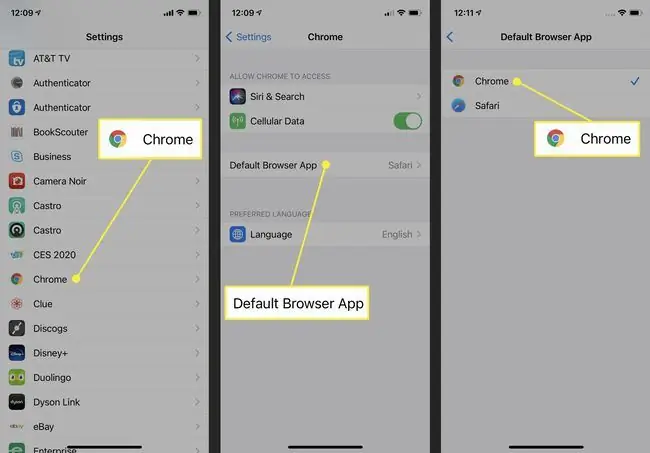
- Ako već nemate aplikaciju koju želite postaviti kao novu zadanu na svom iPhoneu, nabavite je u App Store-u.
- Kada ste to učinili, dodirnite Postavke.
- Skrolujte do dna ekrana postavki i dodirnite aplikaciju koju želite da postavite kao zadanu.
- Tapnite Default Browser App ili Default Mail App.
- Tapnite na aplikaciju koju želite postaviti kao zadanu.
- Vaš izbor će biti automatski sačuvan. Vratite se na korištenje vašeg iPhone-a na način na koji želite i, kad god otvorite vezu ili započnete novu e-poštu, vaš odabir iz koraka 5 će biti vaš novi zadani.
Ne možete promijeniti zadane iOS aplikacije na iOS 13 i ranijim verzijama
Ako koristite iOS 13 ili stariju verziju i želite promijeniti svoje zadane iPhone aplikacije, to nije moguće. Morat ćete nadograditi na iOS 14.
U prošlosti, Apple nije dozvoljavao ljudima da prave određene vrste prilagođavanja. Jedna od blokiranih prilagodbi je odabir vaših zadanih aplikacija.
Apple nije dozvolio ovu vrstu prilagođavanja jer je želio osigurati da svi korisnici iPhonea uživaju u sličnom iskustvu, uz osnovni nivo kvaliteta i očekivanog ponašanja.
Drugi razlog zašto su njegove aplikacije zadane je taj što to Apple-u donosi više korisnika. Razmislite o aplikaciji Music. Postavljajući je kao podrazumevanu muzičku aplikaciju, Apple je do 2021. godine stekao 98 miliona korisnika koji plaćaju za svoju uslugu Apple Music. To je više od 4 milijarde dolara godišnjeg prihoda. Ako bi omogućio korisnicima da postave Spotify kao zadani, Apple bi vjerovatno izgubio neki postotak tih kupaca.
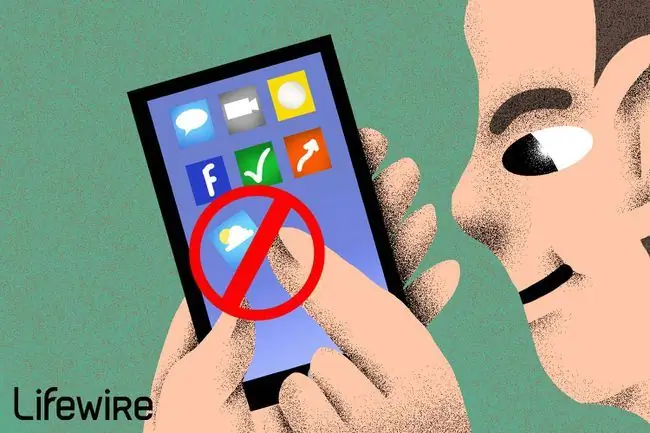
Kako izbrisati zadane aplikacije na iPhoneu
Appleova stroga kontrola nad iPhone-om i njegovim softverom vjerovatno nikada neće potpuno nestati, ali postaje sve labavija. Iako je ranije bilo nemoguće izbrisati aplikacije koje dolaze s iPhone-om, u iOS-u 10, Apple je omogućio brisanje nekih od ovih aplikacija, uključujući Kalkulator, Dom, sat, podsjetnike, dionice i još mnogo toga.
FAQ
Koje su zadane aplikacije na iPhone Dock-u?
Podrazumevane aplikacije na iPhone Dock-u - red aplikacija na dnu početnog ekrana - su Telefon, Safari, Poruke i Muzika. Iako se ove četiri aplikacije isporučuju s iPhone Dock-om, možete ih isključiti s bilo kojom drugom aplikacijom. Ako se osjećate ograničeno sa samo četiri aplikacije, zaobiđite ovo postavljanjem foldera s aplikacijama na Dock umjesto jedne ikone.
Kako da postavim drugačiju zadanu tastaturu na svom iPhone-u?
Idite na Settings > General > Keyboard na iPhone-u i odaberite tastaturu. Ako ne vidite onu koju želite, instalirajte aplikaciju za tastaturu iz App Store-a. Nakon što odaberete tastaturu, prebacite se na nju odabirom globusa na tastaturi u bilo kojoj aplikaciji koja podržava unos sa tastature.






